在安装电脑系统时,光驱是一种常见的装载介质。本文将详细介绍如何使用光驱来快速安装电脑系统,帮助读者轻松完成系统安装。
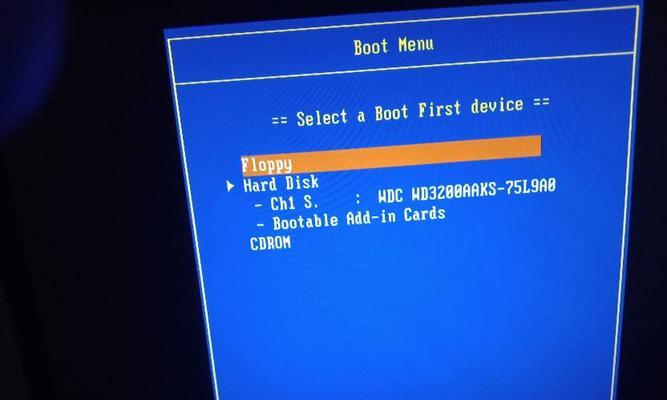
1.准备工作:选择适合的操作系统光盘或光盘镜像文件
在进行光驱装电脑系统之前,首先需要选择一个适合的操作系统光盘或光盘镜像文件。可以从官方网站下载正版ISO镜像文件,或者购买正版安装光盘。

2.确保光驱正常工作
在安装之前,确保光驱正常工作。插入一张其他数据光盘或音频CD,检查光驱是否能正常读取数据或播放音频。
3.设置电脑启动顺序
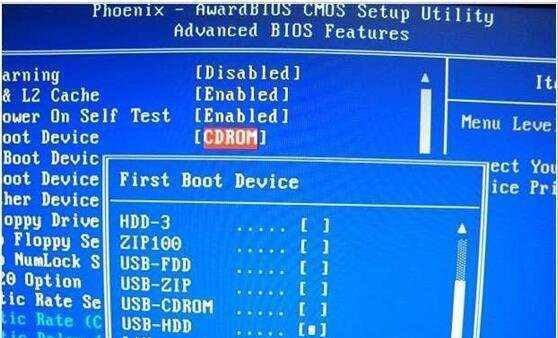
在BIOS设置中,将启动顺序调整为首先启动光驱。这样在开机时,计算机会首先尝试从光驱中读取启动信息。
4.插入操作系统光盘
将操作系统光盘插入光驱,并确保插入正确,盖上光驱的托盘。
5.重启电脑
重启电脑后,系统会尝试从光驱中读取启动信息。此时,屏幕上会显示出一段启动信息,稍等片刻即可进入系统安装界面。
6.选择安装语言和其他设置
在安装界面上,选择合适的安装语言和其他设置,然后点击下一步继续。
7.接受许可协议
阅读操作系统的许可协议,并接受协议条款后,继续安装。
8.选择安装类型和磁盘分区
根据个人需求选择安装类型,如全新安装或者升级安装,并进行磁盘分区设置。
9.开始安装
确认安装设置后,点击开始安装按钮,系统将开始进行文件复制和配置过程。
10.完成初步安装
完成文件复制和配置过程后,系统会自动重启。此时,不要忘记将光驱中的光盘取出,并按照系统提示进行下一步操作。
11.系统设置与个人化
根据个人喜好和需求,设置系统语言、时区、用户账号等信息。同时,可以进行个性化设置,如桌面背景、屏幕保护等。
12.更新操作系统和驱动程序
安装完成后,及时进行系统更新和安装最新的驱动程序,以确保系统的稳定性和安全性。
13.安装常用软件
根据个人需求,安装一些常用软件,如浏览器、办公套件、音视频播放器等,以便日常使用。
14.备份系统
安装完电脑系统后,及时进行系统备份,以免遇到意外情况导致系统崩溃或数据丢失。
15.享受新系统带来的便利
安装完毕后,就可以尽情享受新系统带来的便利和功能,同时也可以根据自己的需求进行进一步的个性化设置。
本文详细介绍了如何使用光驱来快速安装电脑系统。通过准备工作、设置启动顺序、插入光盘、选择设置、安装、个性化和备份等步骤,读者可以轻松完成系统安装,并享受新系统带来的便利。不过,在进行任何操作之前,请确保重要数据已经备份,并谨慎操作。




